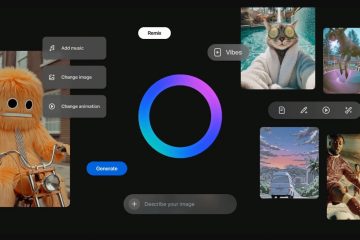Overclocking CPU membantu PC Windows Anda berjalan lebih cepat saat Anda memerlukan performa ekstra untuk bermain game, mengedit, atau multitasking. Perangkat lunak yang tepat memungkinkan Anda meningkatkan kecepatan jam dengan aman sambil melacak suhu, voltase, dan stabilitas. Panduan ini menjelaskan alat terbaik untuk sistem Intel dan AMD serta menunjukkan cara memilih alat yang tepat untuk build Anda.
1) Intel Extreme Tuning Utility (XTU)
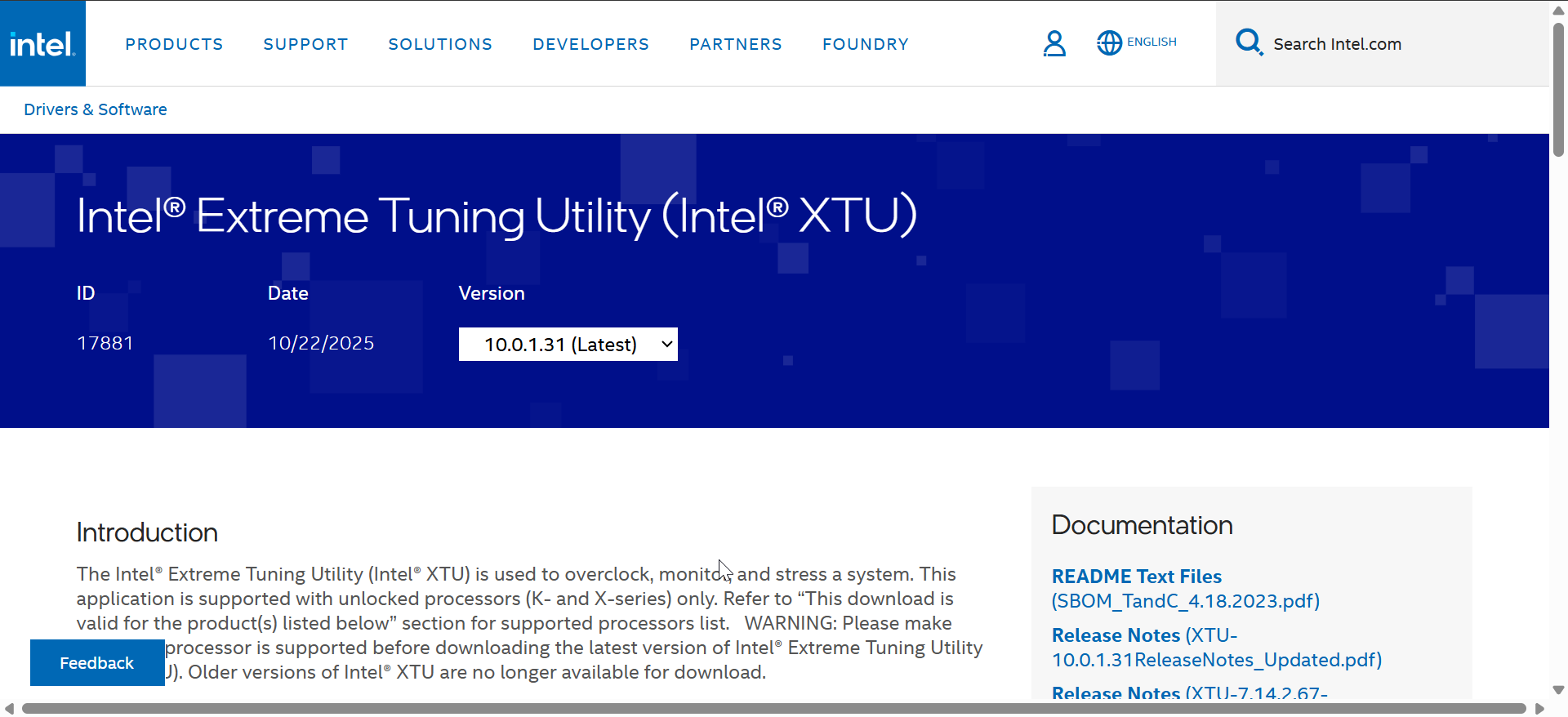
Intel XTU menyediakan akses langsung ke pengganda CPU, voltase, dan perilaku turbo pada prosesor Intel yang didukung. Tata letaknya yang bersih membantu pemula memahami perubahan setiap penggeser. Ini bekerja paling baik pada chip seri K yang tidak terkunci dan Intel mengizinkan penyetelan penuh.
XTU menyertakan pengujian stres bawaan, sehingga Anda dapat mengonfirmasi stabilitas sebelum mendorong jam lebih tinggi. Telemetri real-time menunjukkan suhu, beban, dan pembatasan. Alat ini juga menyimpan profil khusus untuk beralih antara mode performa dan efisiensi dengan mudah.
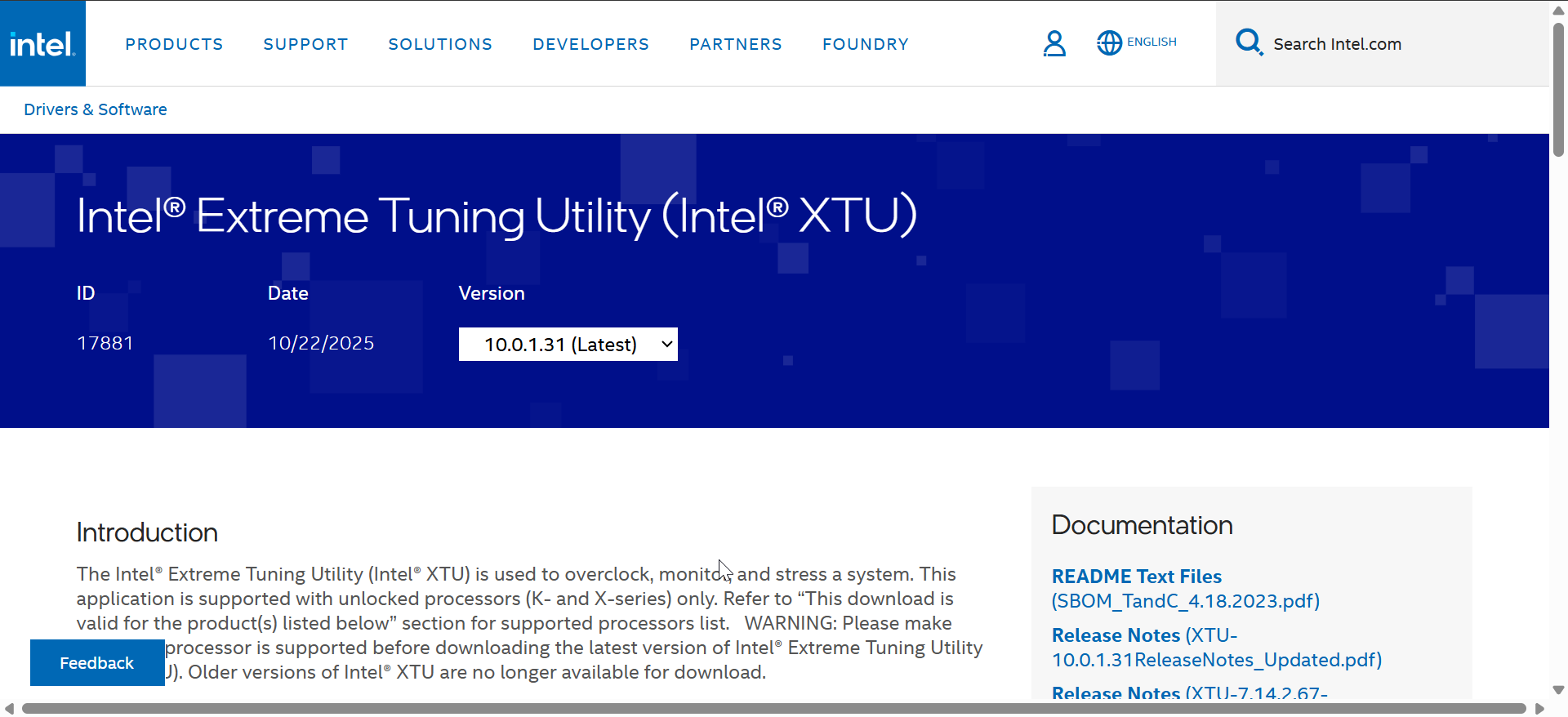
Pengguna tingkat lanjut dapat melacak rasio per inti dan menyesuaikan kecepatan cache untuk keuntungan yang lebih besar. Penggemar sering kali memasangkan XTU dengan alat pemantauan untuk mendapatkan wawasan yang lebih mendalam. Ini tetap menjadi pilihan paling aman untuk CPU Intel karena mengikuti pedoman voltase Intel sendiri.
2) AMD Ryzen Master
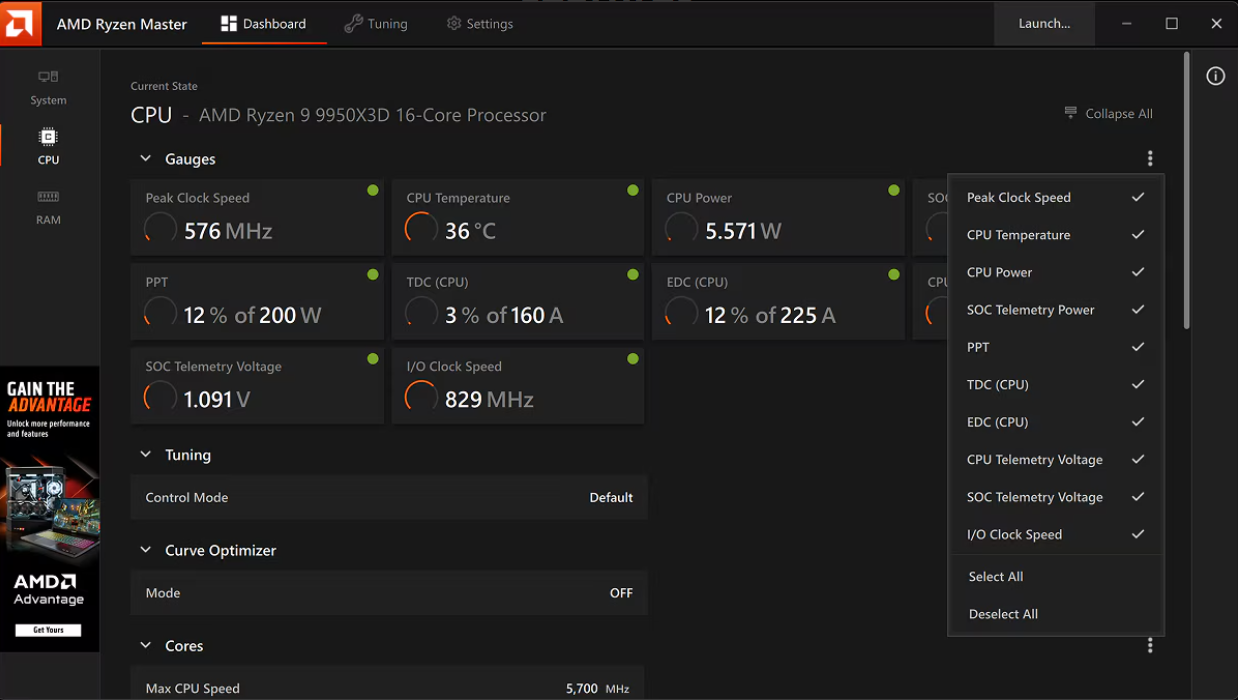
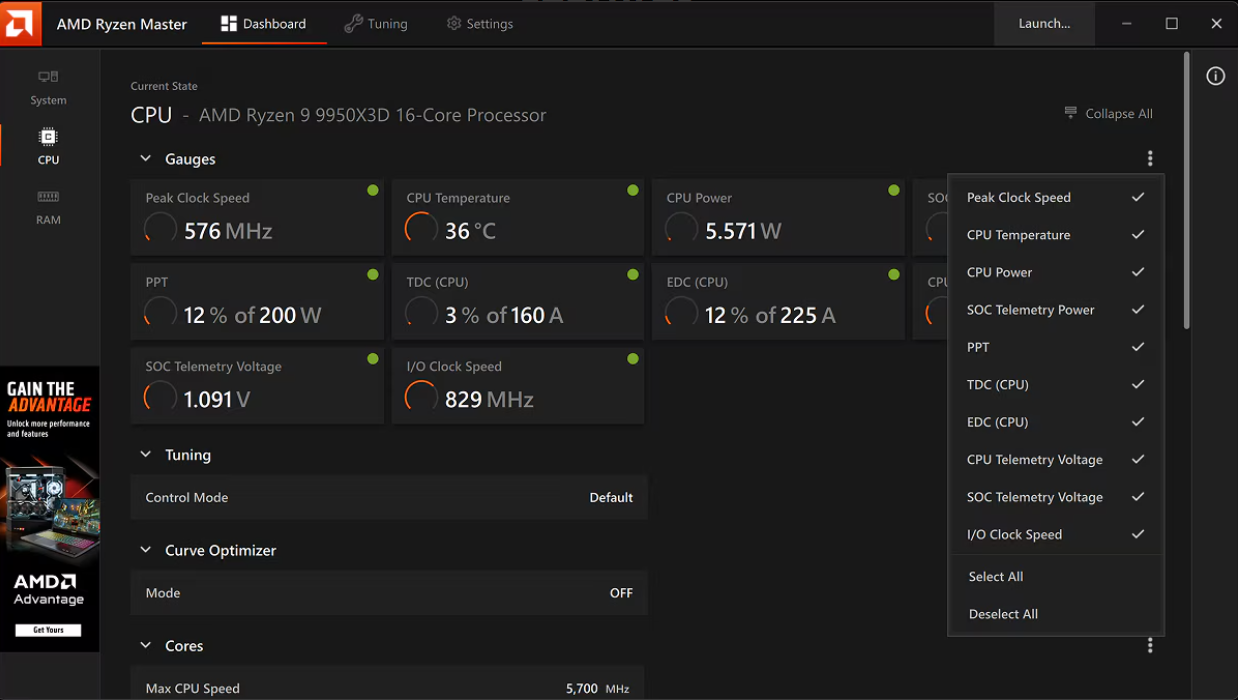
Ryzen Master memberi pengguna AMD dasbor lengkap untuk menyetel inti, voltase, dan memori. Ia bekerja dengan sebagian besar CPU Ryzen, termasuk model seri 5000 dan 7000 modern. Tata letaknya membantu pengguna baru memahami penyesuaian mana yang memengaruhi panas dan stabilitas.
Alat ini menunjukkan pemanfaatan per inti dan memungkinkan Anda menyesuaikan perilaku peningkatan untuk beban kerja berat. Grafik suhu internal membantu Anda melihat kinerja pendinginan saat Anda menguji pengaturan yang berbeda. Preset overclocking otomatis membantu pemula bergerak cepat tanpa langkah rumit.
Pengguna yang lebih mahir dapat menyesuaikan peningkatan presisi, nilai pengoptimal kurva, dan pengaturan waktu memori. Ryzen Master juga menyediakan peralihan profil untuk perubahan kinerja yang cepat. Ini tetap menjadi alat yang paling andal untuk CPU AMD berkat integrasi platform yang mendalam.
3) ThrottleStop
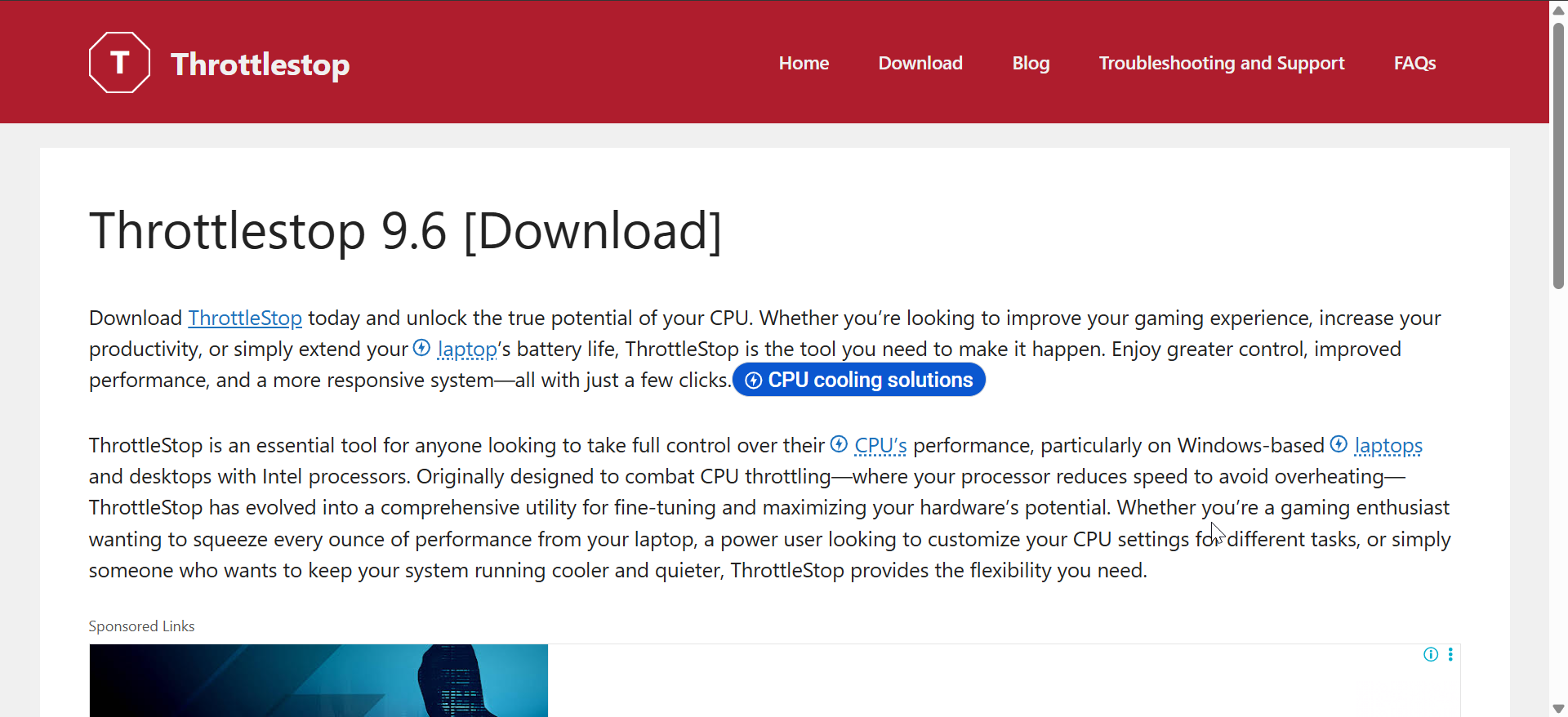
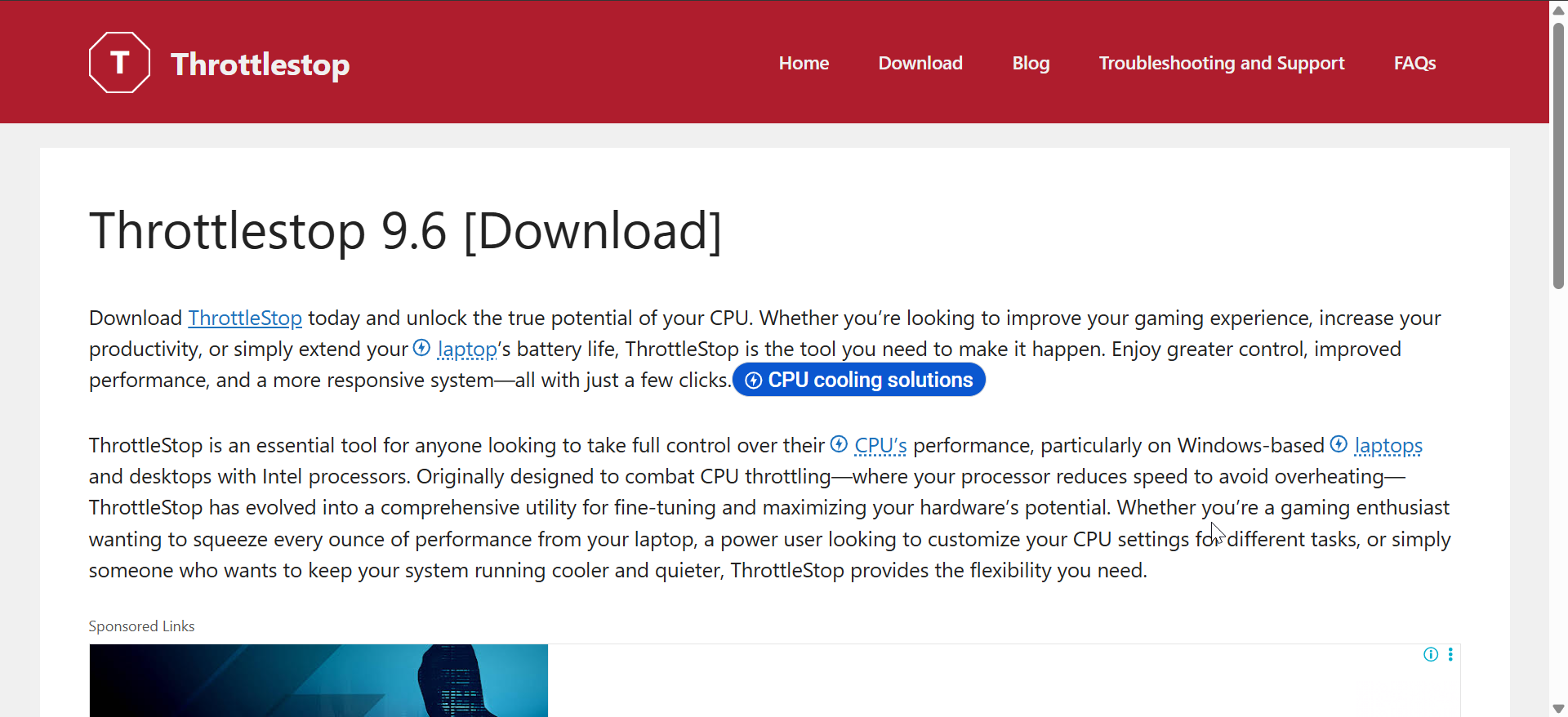
ThrottleStop berfokus pada penghapusan batasan buatan pada laptop Intel dan CPU desktop lama. Banyak pembuat laptop mengunci kecepatan jam, dan alat ini membantu Anda mendapatkan kembali kinerja yang hilang. Ini berfungsi dengan baik pada CPU yang terpengaruh oleh pelambatan termal, daya, atau VRM.
Antarmuka memperlihatkan kontrol lanjutan yang disembunyikan alat lain. Anda dapat menyesuaikan perilaku turbo, menyesuaikan BD PROCHOT, dan memberikan lebih banyak ruang pada prosesor Anda untuk ditingkatkan. Tab pemantauan menunjukkan apakah batas daya Intel membatasi kinerja.
ThrottleStop sebagian besar menarik bagi pengguna tingkat lanjut karena penyetelan memerlukan pemantauan suhu yang cermat. Anda dapat mengatur beberapa profil performa untuk menangani beban kerja berat atau ringan. Pengguna sering memadukannya dengan bantalan pendingin untuk menjaga suhu pengoperasian yang aman.
4) MSI Center
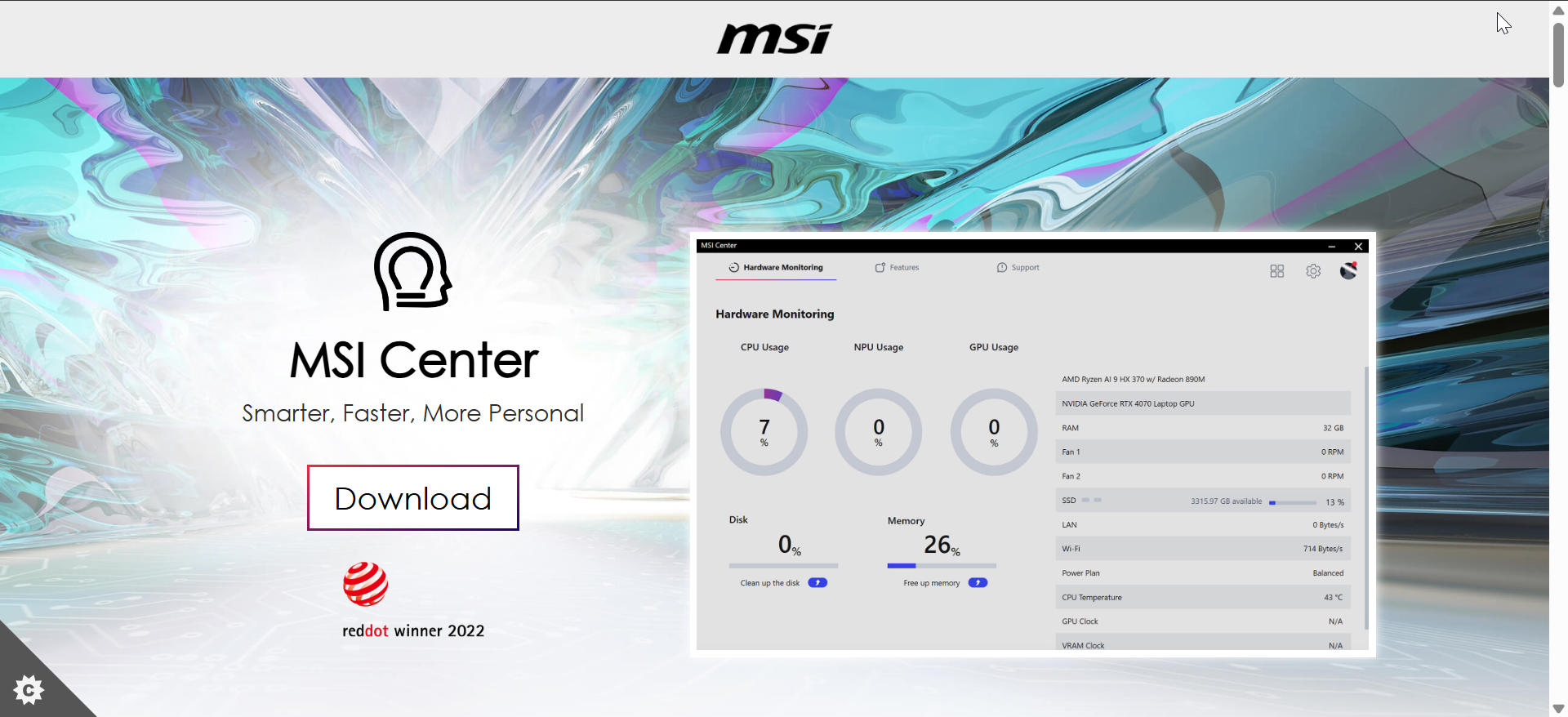
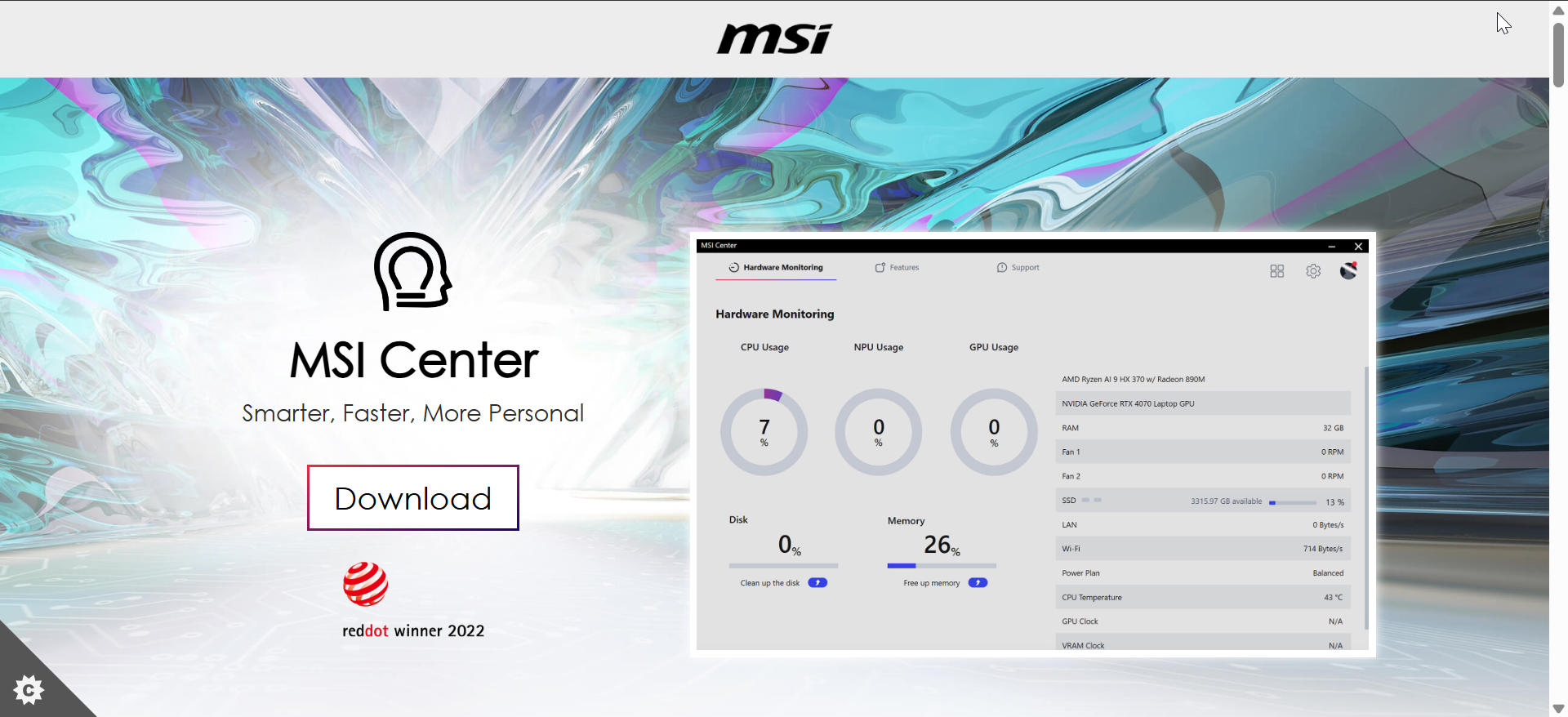
MSI Center menawarkan fitur overclocking cepat untuk pemilik motherboard MSI. Ini mengintegrasikan penyetelan CPU, kontrol kipas, dan pemantauan perangkat keras dalam satu antarmuka. Pemula menghargai tata letaknya yang bersih dan preset yang dipandu.
Aplikasi ini menyediakan mode penyetelan otomatis yang meningkatkan frekuensi CPU berdasarkan ruang pendingin Anda. Grafik real-time menunjukkan bagaimana setiap perubahan memengaruhi daya dan suhu. Ini juga membantu Anda menyempurnakan kurva kipas untuk aliran udara yang lebih baik.
MSI Center berfungsi paling baik bila dipasangkan dengan motherboard seri Z yang didukung. Pengguna tingkat lanjut dapat menyesuaikan voltase dan pengganda secara manual jika mereka menginginkan kontrol yang presisi. MSI sering memperbarui alat ini agar sesuai dengan chipset baru dan versi Windows.
5) ASUS AI Suite 3
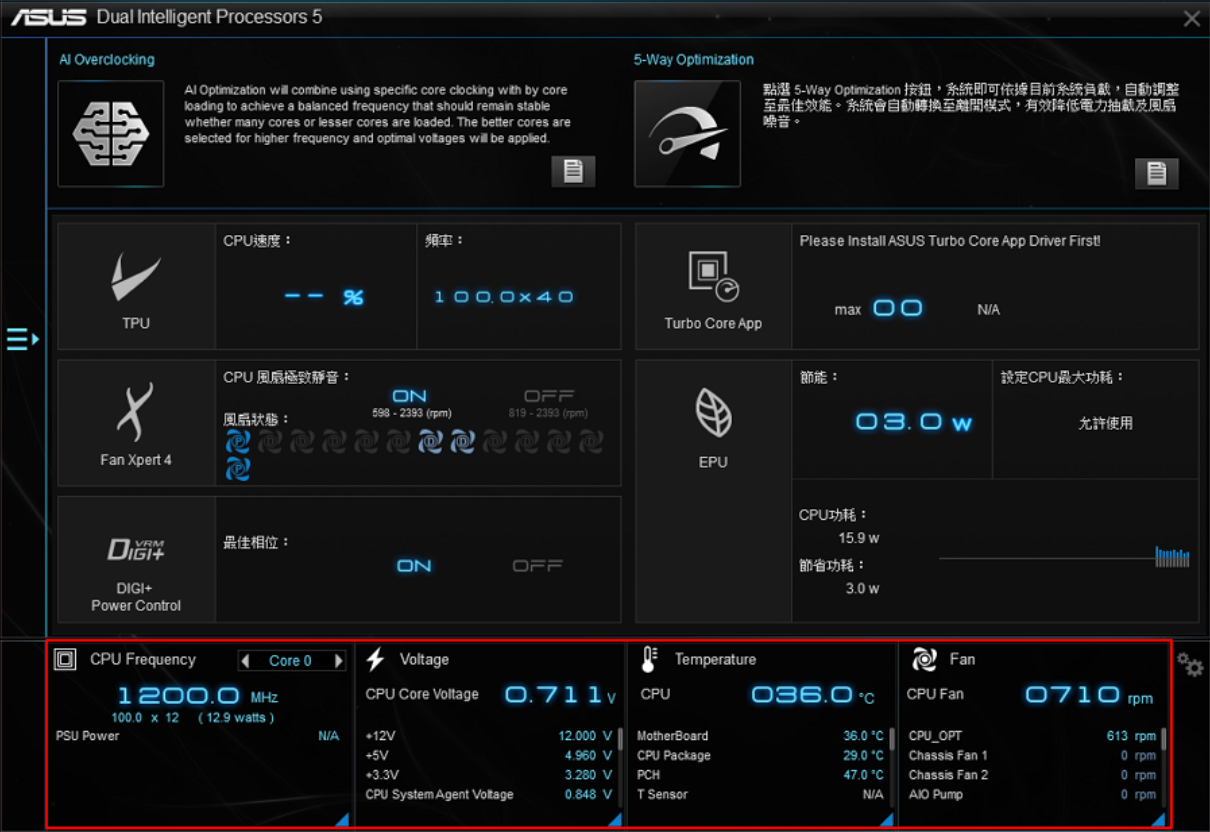
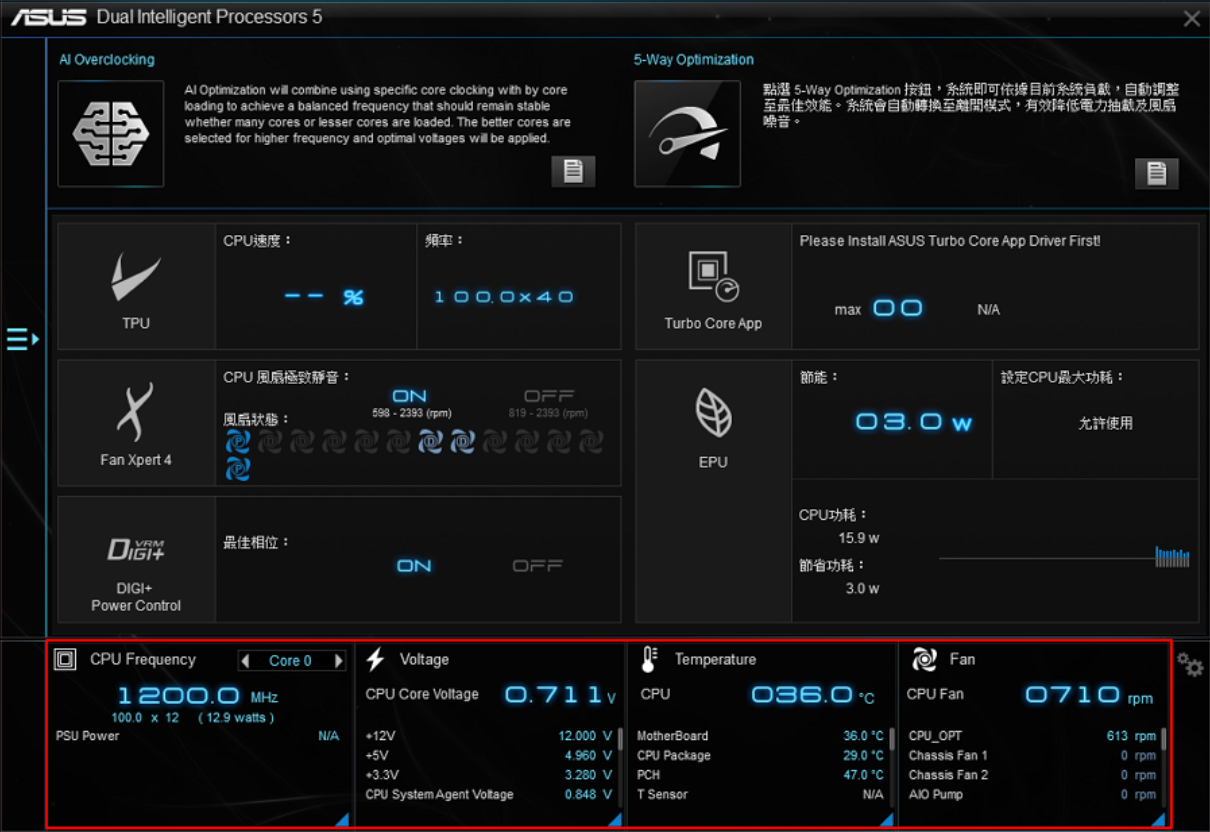
ASUS AI Suite 3 menghadirkan penyetelan CPU otomatis untuk motherboard ASUS. Perangkat lunak ini menganalisis pendinginan sistem Anda dan meningkatkan kecepatan jam melalui mesin Optimasi 5 Arahnya. Ini menawarkan peningkatan kinerja sekali klik tanpa penyetelan manual.
Anda dapat menyesuaikan pengganda CPU, voltase, dan pengaturan kalibrasi jalur beban dari dalam antarmuka. Grafik pemantauan menunjukkan suhu dan konsumsi daya secara real-time. Modul penyetelan kipas membantu Anda menyeimbangkan kebisingan dan efisiensi pendinginan.
Pengguna tingkat lanjut dapat beralih ke mode manual untuk kontrol yang lebih mendalam. Mode ini memungkinkan penyesuaian voltase terperinci dan perubahan batas daya. Ia bekerja dengan lancar pada board ASUS modern dan mendukung model Intel dan AMD.
6) EVGA Precision X1
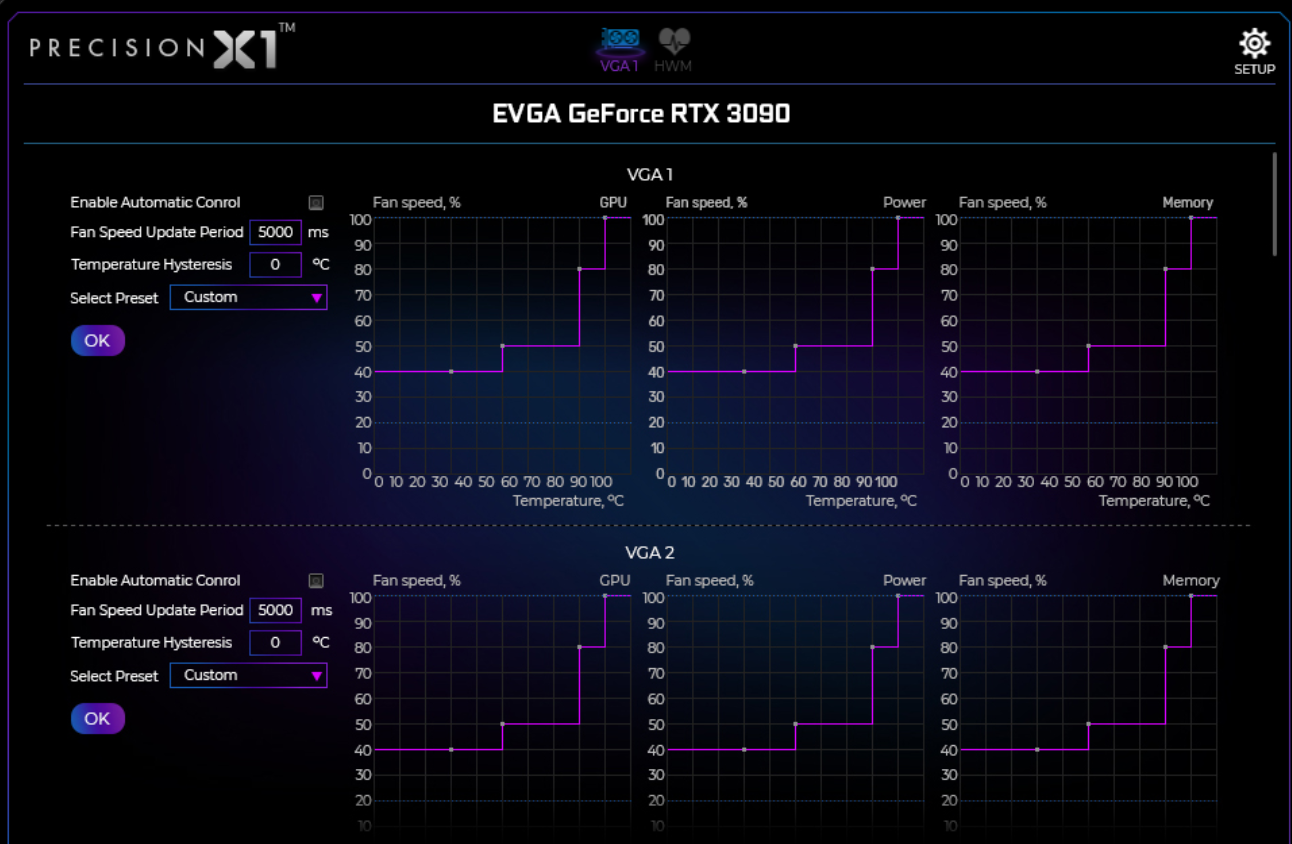
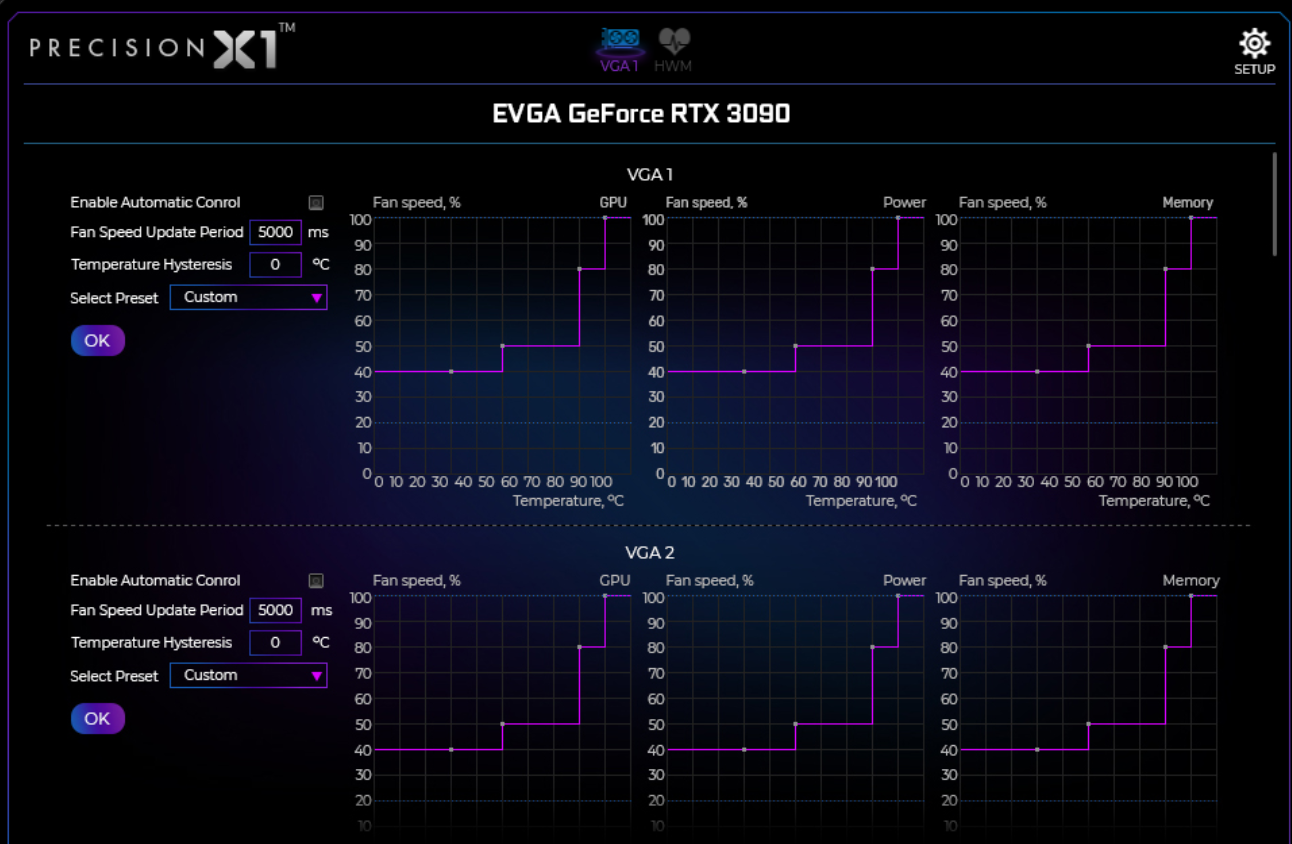
Precision X1 berfokus pada penyetelan GPU, tetapi mencakup pemantauan seluruh sistem yang melengkapi overclocking CPU. Banyak pengguna mengandalkannya untuk memantau suhu, beban, dan kecepatan kipas sambil menyesuaikan pengaturan CPU di tempat lain. Telemetri real-time membantu mengidentifikasi lonjakan panas atau tegangan.
Tata letaknya memprioritaskan diagram dan grafik sehingga Anda dapat melihat bagaimana sistem berperilaku di bawah tekanan. Tes stres bawaan menunjukkan apakah sistem Anda tetap stabil. Pengguna dengan kartu grafis EVGA mendapatkan manfaat dari antarmuka terpadunya.
Meskipun ini bukan overclocker CPU khusus, banyak pembuat yang menggunakannya sebagai lapisan pemantauan penting. Precision X1 berpasangan dengan baik dengan Intel XTU atau Ryzen Master untuk kontrol penuh. Ini berfungsi paling baik pada pengaturan game yang memerlukan visibilitas konstan terhadap perilaku sistem.
7) CPU-Z + HWMonitor
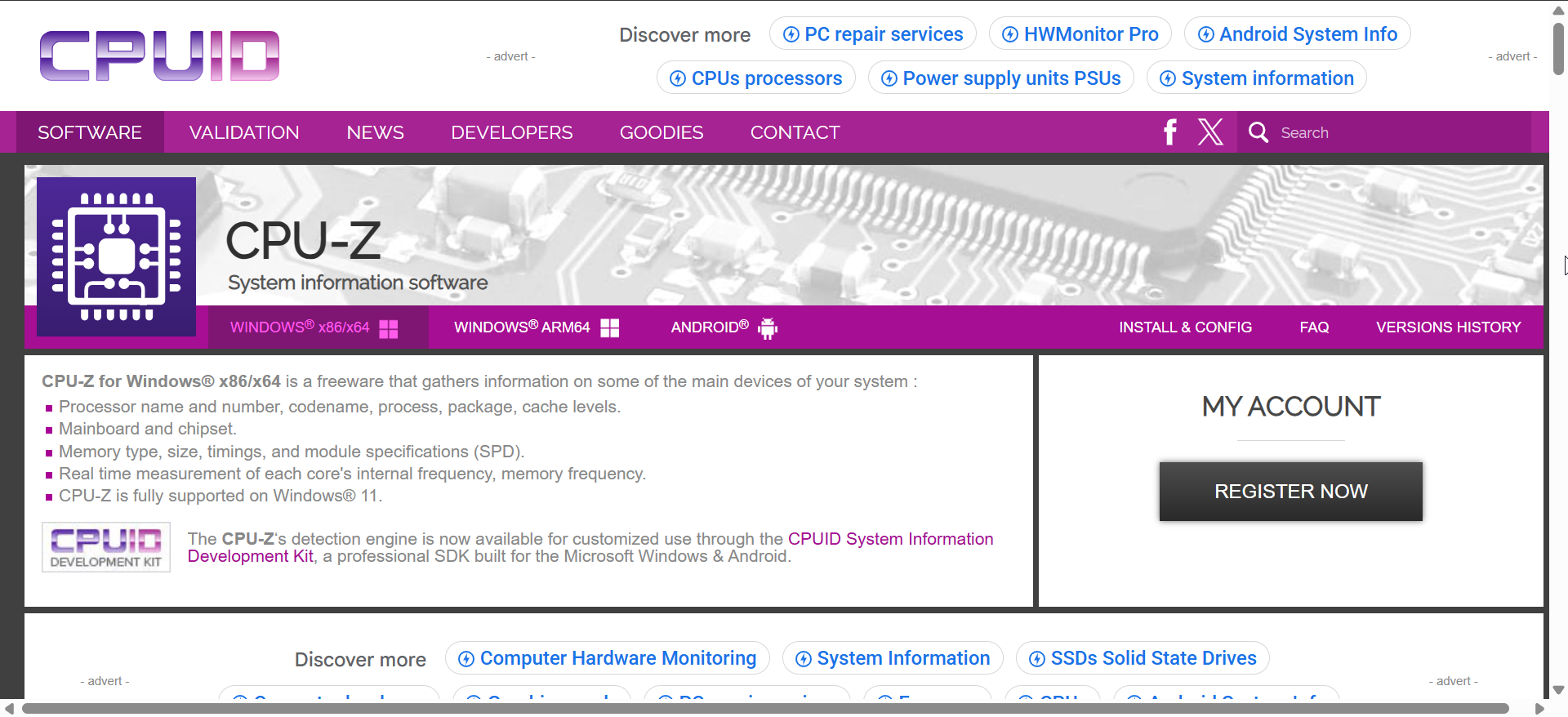
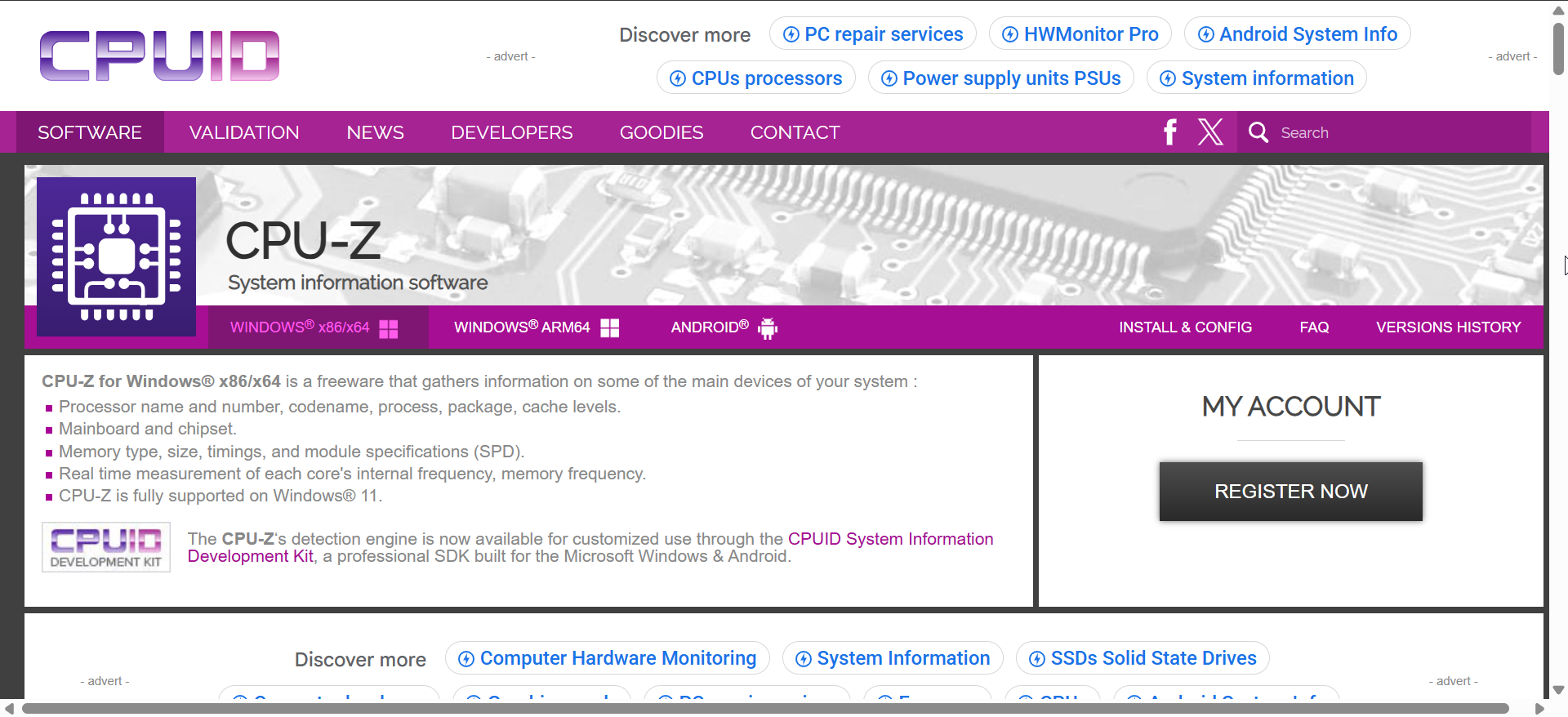
CPU-Z dan HWMonitor berfungsi sebagai pendamping pemantauan untuk alat overclocking apa pun. CPU-Z menunjukkan frekuensi, pengganda, dan spesifikasi CPU terperinci. HWMonitor melacak suhu, voltase, dan kecepatan kipas.
Alat ini membantu Anda memastikan apakah overclock Anda diterapkan dengan benar. Mereka juga menunjukkan perilaku termal selama bermain game dalam waktu lama atau melakukan beban kerja rendering. Banyak pengguna yang mengandalkannya untuk mendeteksi ketidakstabilan sejak dini.
Anda dapat menggunakannya bersama aplikasi overclocking apa pun untuk pengalaman yang lebih aman. Mereka tidak memerlukan konfigurasi dan bekerja pada hampir semua versi Windows. Kedua alat tersebut tetap populer karena menawarkan pemantauan yang andal dan ringan.
Cara memilih perangkat lunak overclocking yang tepat
Kompatibilitas Windows 10 dan Windows 11
Alat modern mendukung Windows 10 dan Windows 11, namun CPU yang lebih baru terkadang memerlukan perangkat lunak yang diperbarui. Memilih alat yang sering diperbarui akan mengurangi bug dan masalah stabilitas. Sebagian besar alat khusus merek bekerja paling baik dengan motherboard yang cocok.
Dukungan Intel vs AMD
Pengguna Intel mendapatkan manfaat paling besar dari XTU dan ThrottleStop. Pengguna AMD harus mengandalkan Ryzen Master untuk penyetelan yang aman. Utilitas motherboard bekerja dengan baik bila dipasangkan dengan perangkat keras bermerek.
Penyetelan otomatis vs kontrol manual
Penalaan otomatis membantu pemula mendapatkan peningkatan yang aman dengan risiko lebih sedikit. Kontrol manual menawarkan keuntungan lebih tinggi tetapi memerlukan lebih banyak pengujian. Pilih berdasarkan tingkat keahlian dan kapasitas pendinginan Anda.
Tips keselamatan untuk overclocking
Mulailah dengan peningkatan frekuensi kecil
Menaikkan jam secara perlahan membantu Anda mendeteksi ketidakstabilan sejak dini. Perubahan kecil menurunkan risiko tabrakan atau lonjakan panas. Pendekatan ini bekerja paling baik pada pengaturan Intel dan AMD.
Pantau suhu dan voltase
CPU yang di-overclock menjadi lebih panas dan mungkin menggunakan lebih banyak daya. Pemantauan membantu Anda menjaga sistem dalam batas aman. Sebagian besar pengguna bertujuan untuk menjaga suhu beban di bawah 85°C.
Jalankan uji stabilitas
Pengujian stres menunjukkan apakah sistem dapat menangani beban kerja yang berat. Alat seperti Cinebench dan Prime95 membantu memastikan stabilitas jangka panjang. Menjalankan tes setelah setiap perubahan akan menjaga PC Anda tetap aman.
Cara membatalkan overclock yang buruk
Reset pengaturan BIOS
Reset BIOS akan menghapus pengaturan voltase dan frekuensi yang tidak stabil. Kebanyakan papan menyertakan tombol mode aman atau opsi reset sederhana. Tindakan ini akan segera memulihkan nilai stabil dari pabrik.
Mengurangi voltase atau pengali
Menurunkan voltase akan mengurangi panas dan meningkatkan stabilitas. Mengurangi pengganda akan sedikit menurunkan frekuensi CPU. Rollback kecil sering kali mengatasi kerusakan dan macet yang tidak disengaja.
Gunakan Mode Aman Windows jika sistem gagal melakukan booting
Mode Aman memuat Windows dengan driver minimal. Ini membantu Anda menghapus profil perangkat lunak yang tidak stabil. Ini juga memungkinkan Anda menginstal ulang alat pemantauan atau mengatur ulang pengaturan.
FAQ
Apakah overclocking perangkat lunak aman? Penyetelan perangkat lunak tetap aman ketika Anda menaikkan nilai secara perlahan dan memantau suhu. Sebagian besar alat menyertakan pemeriksaan keamanan bawaan.
Apakah overclocking membatalkan garansi? Beberapa produsen mempertimbangkan untuk melakukan overclock di luar spesifikasi yang dimaksudkan. Selalu periksa kebijakan perangkat keras Anda sebelum melampaui batas.
Alat manakah yang memberikan peningkatan kinerja terbesar? Pengguna Intel sering kali mendapatkan keuntungan tertinggi dari XTU. Pengguna AMD biasanya mendapatkan keuntungan paling besar dari Ryzen Master.
Apakah Anda memerlukan pendinginan khusus untuk melakukan overclock? Pendinginan udara yang kuat berfungsi untuk overclock yang ringan. Pendinginan cair membantu menjaga stabilitas pada kecepatan yang lebih tinggi.
Ringkasan
Intel XTU berfungsi paling baik untuk chip Intel. Ryzen Master memberi pengguna AMD kontrol yang presisi. ThrottleStop membantu laptop Intel lama berjalan lebih cepat. Alat motherboard menyederhanakan penyetelan pada board MSI dan ASUS. Alat pemantauan seperti CPU-Z meningkatkan keamanan. Langkah kecil, suhu stabil, dan pengujian stres mencegah kerusakan.
Kesimpulan
Perangkat lunak overclocking CPU terbaik bergantung pada prosesor yang Anda gunakan dan tingkat kontrol yang Anda inginkan. Alat seperti Intel XTU dan Ryzen Master menawarkan jalur penyetelan yang aman untuk sebagian besar sistem Windows. Dengan sedikit penyesuaian, pendinginan yang tepat, dan pemantauan yang cermat, PC Anda dapat bekerja lebih cepat tanpa mengurangi stabilitas.